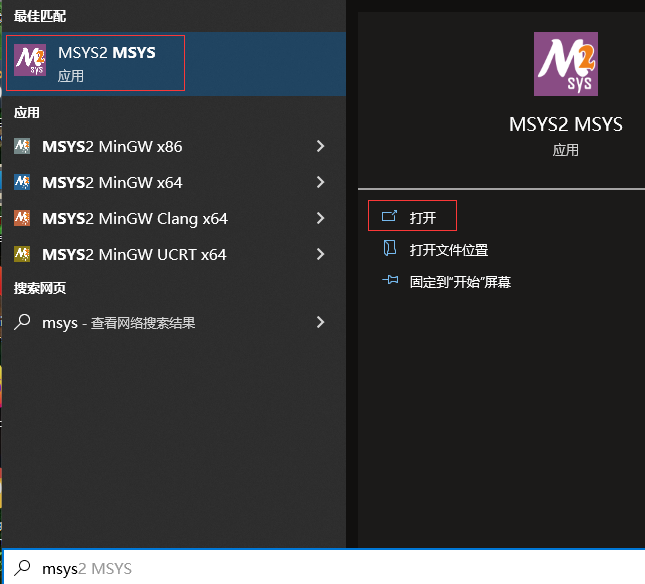搜索到
1
篇与
的结果
-
![基于msys2环境编译winpty]() 基于msys2环境编译winpty 操作记录安装msys2 根据msys2官方下载页面 MSYS2-Installation - MSYS2 的链接,打开下载列表页面(不同架构列表页面不同):32位: https://repo.msys2.org/distrib/i686/64位: https://repo.msys2.org/distrib/x86_64/ 在列表页面查找最新的exe文件,一般可从最底部倒序向上找(eg: msys2-x86_64-20220118.exe): 下载后选择路径安装(eg: D:\installed\msys64) 基本不需要太多设置,全部 下一步 即可。安装完成后将msys安装路径和bin目录添加到环境变量PATH: D:\installed\msys64;D:\installed\msys64\usr\bin安装编译需要的组件 打开MSYS2终端 操作如下:# 更新本地-系统包信息 pacman -Suu # 更新本地-安装的额外包信息 pacman -Syu # 安装msys/gcc pacman -S msys/gcc # 安装mingw64 pacman -S mingw64/mingw-w64-x86_64-gcc # 安装make pacman -S make # 临时将mingw64添加到环境变量 export PATH=$PATH:/mingw64/bin/克隆winpty源码到某个目录(eg: E:\github):git clone https://github.com.cnpmjs.org/rprichard/winpty.git则最终winpty完整目录为E:\github\winptyMSYS2终端进入winpty目录并编译# 注意Windows目录转换为MSYS2目录 cd /e/github/winpty # 预生产配置 # ./configure # 编译 make # 测试编译成功 ./build/winpty powershell # 资源管理器打开winpty的目录 explorer .部分截图记录:预生成配置: 开始编译: 编译完成: 测试: winpty目录下的build文件夹中即为编译好的文件
基于msys2环境编译winpty 操作记录安装msys2 根据msys2官方下载页面 MSYS2-Installation - MSYS2 的链接,打开下载列表页面(不同架构列表页面不同):32位: https://repo.msys2.org/distrib/i686/64位: https://repo.msys2.org/distrib/x86_64/ 在列表页面查找最新的exe文件,一般可从最底部倒序向上找(eg: msys2-x86_64-20220118.exe): 下载后选择路径安装(eg: D:\installed\msys64) 基本不需要太多设置,全部 下一步 即可。安装完成后将msys安装路径和bin目录添加到环境变量PATH: D:\installed\msys64;D:\installed\msys64\usr\bin安装编译需要的组件 打开MSYS2终端 操作如下:# 更新本地-系统包信息 pacman -Suu # 更新本地-安装的额外包信息 pacman -Syu # 安装msys/gcc pacman -S msys/gcc # 安装mingw64 pacman -S mingw64/mingw-w64-x86_64-gcc # 安装make pacman -S make # 临时将mingw64添加到环境变量 export PATH=$PATH:/mingw64/bin/克隆winpty源码到某个目录(eg: E:\github):git clone https://github.com.cnpmjs.org/rprichard/winpty.git则最终winpty完整目录为E:\github\winptyMSYS2终端进入winpty目录并编译# 注意Windows目录转换为MSYS2目录 cd /e/github/winpty # 预生产配置 # ./configure # 编译 make # 测试编译成功 ./build/winpty powershell # 资源管理器打开winpty的目录 explorer .部分截图记录:预生成配置: 开始编译: 编译完成: 测试: winpty目录下的build文件夹中即为编译好的文件